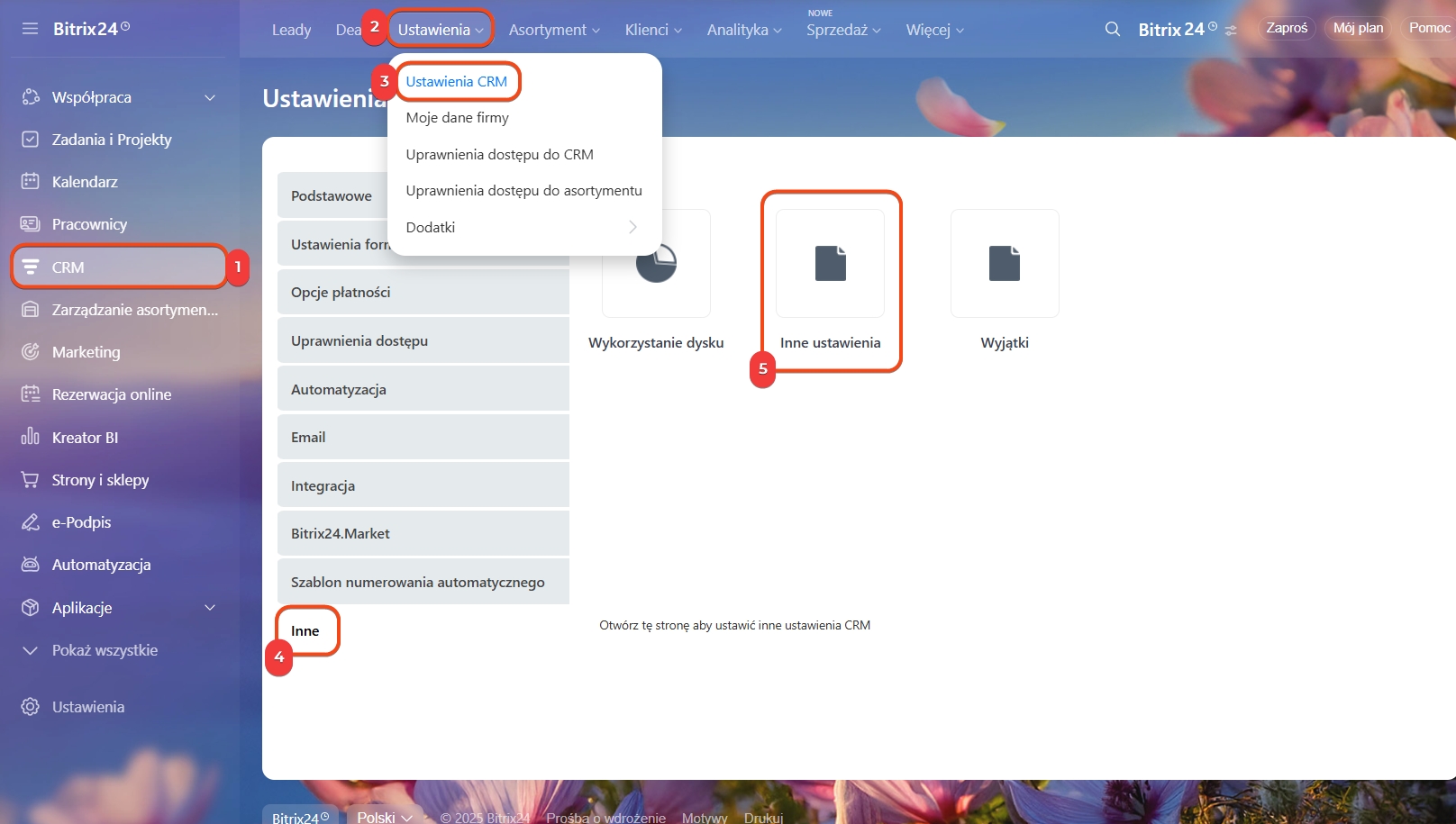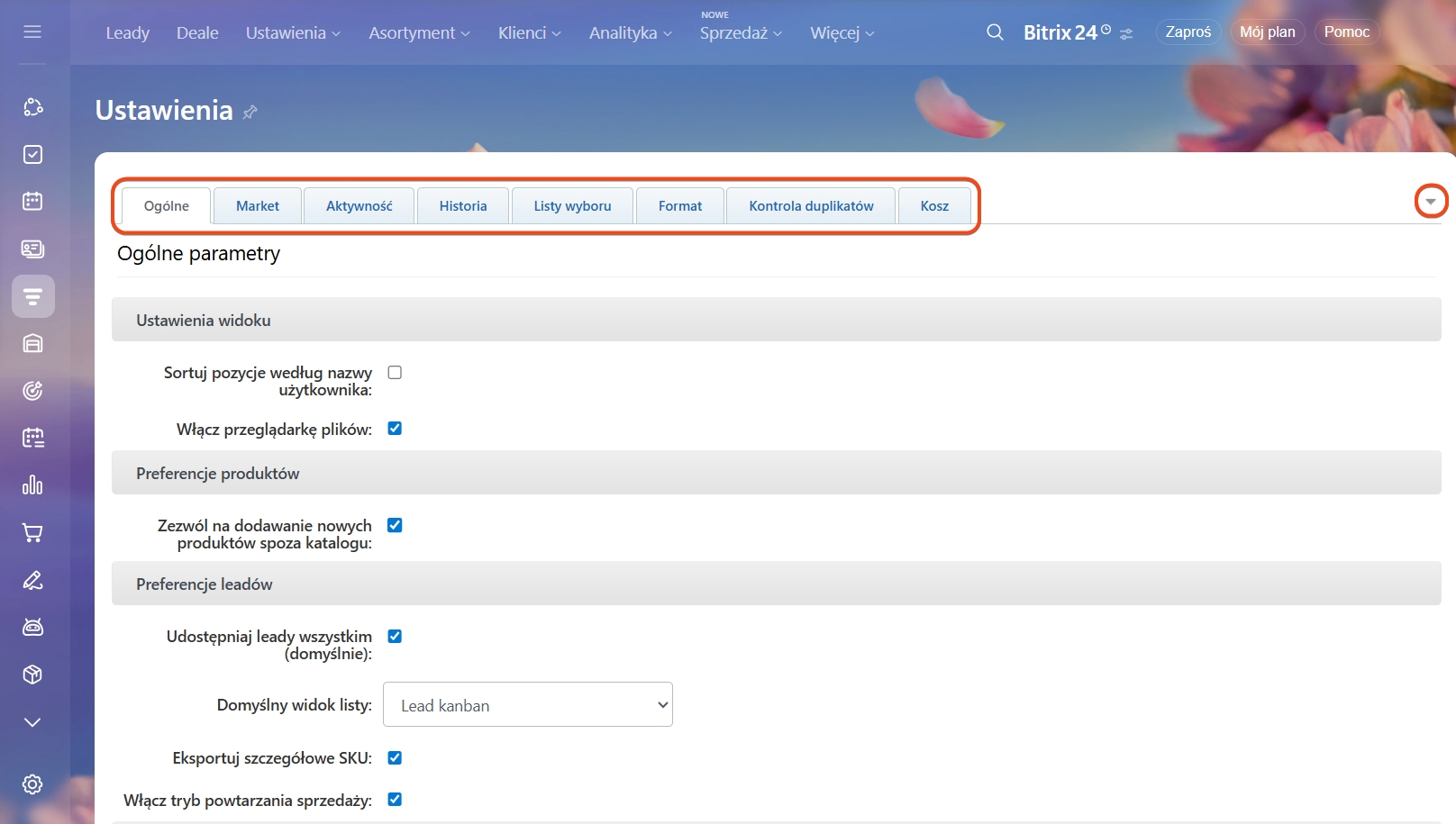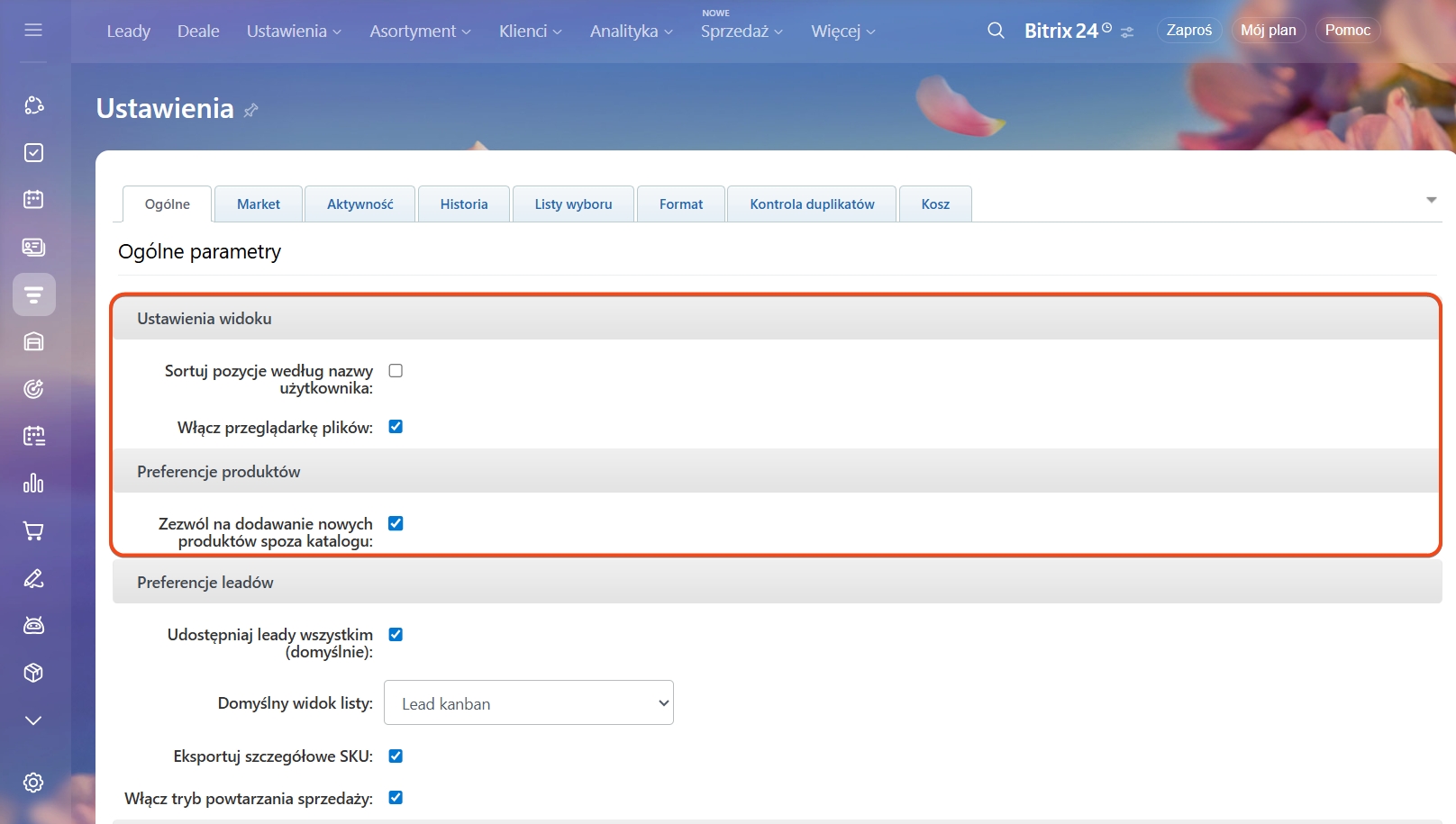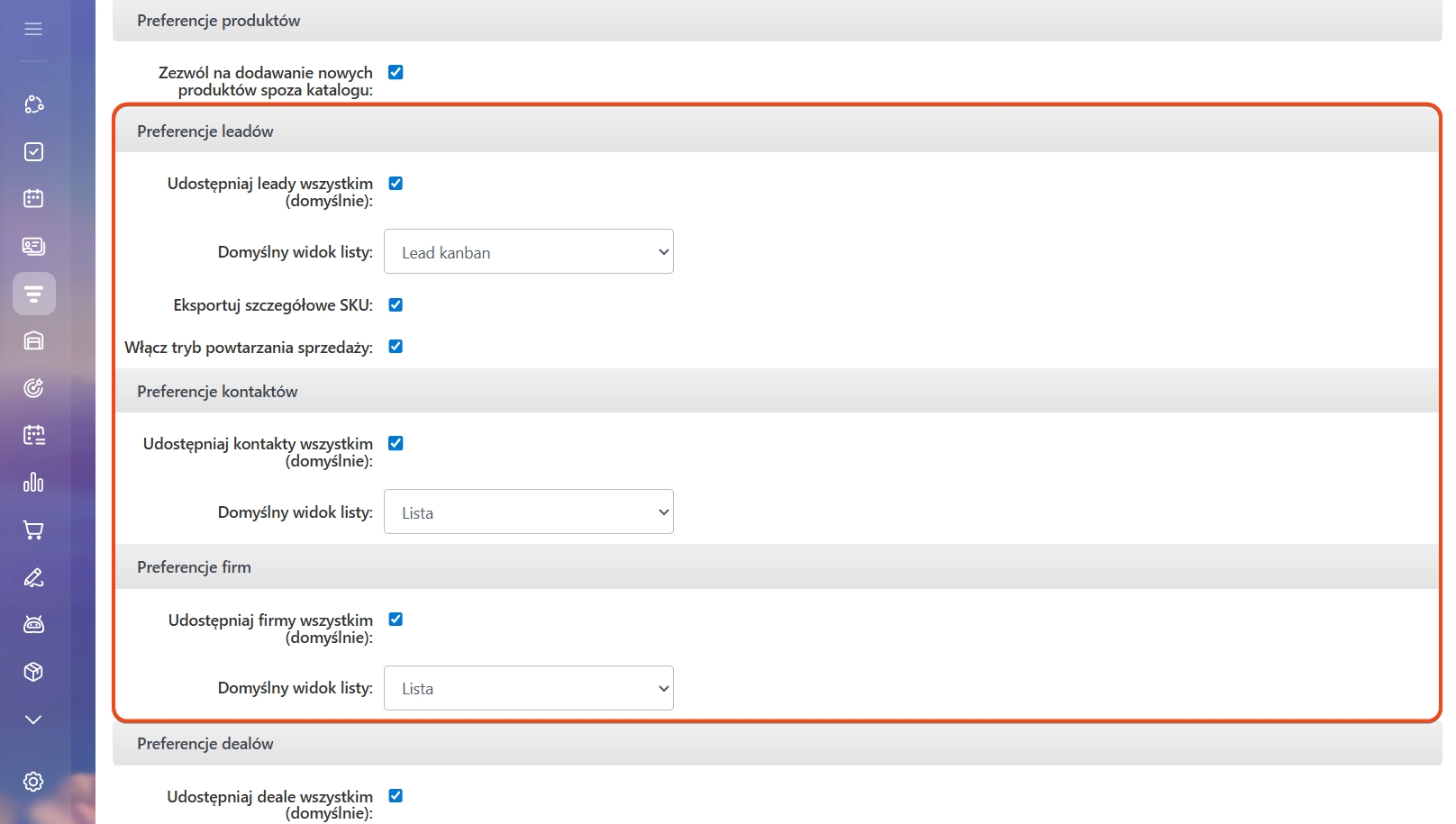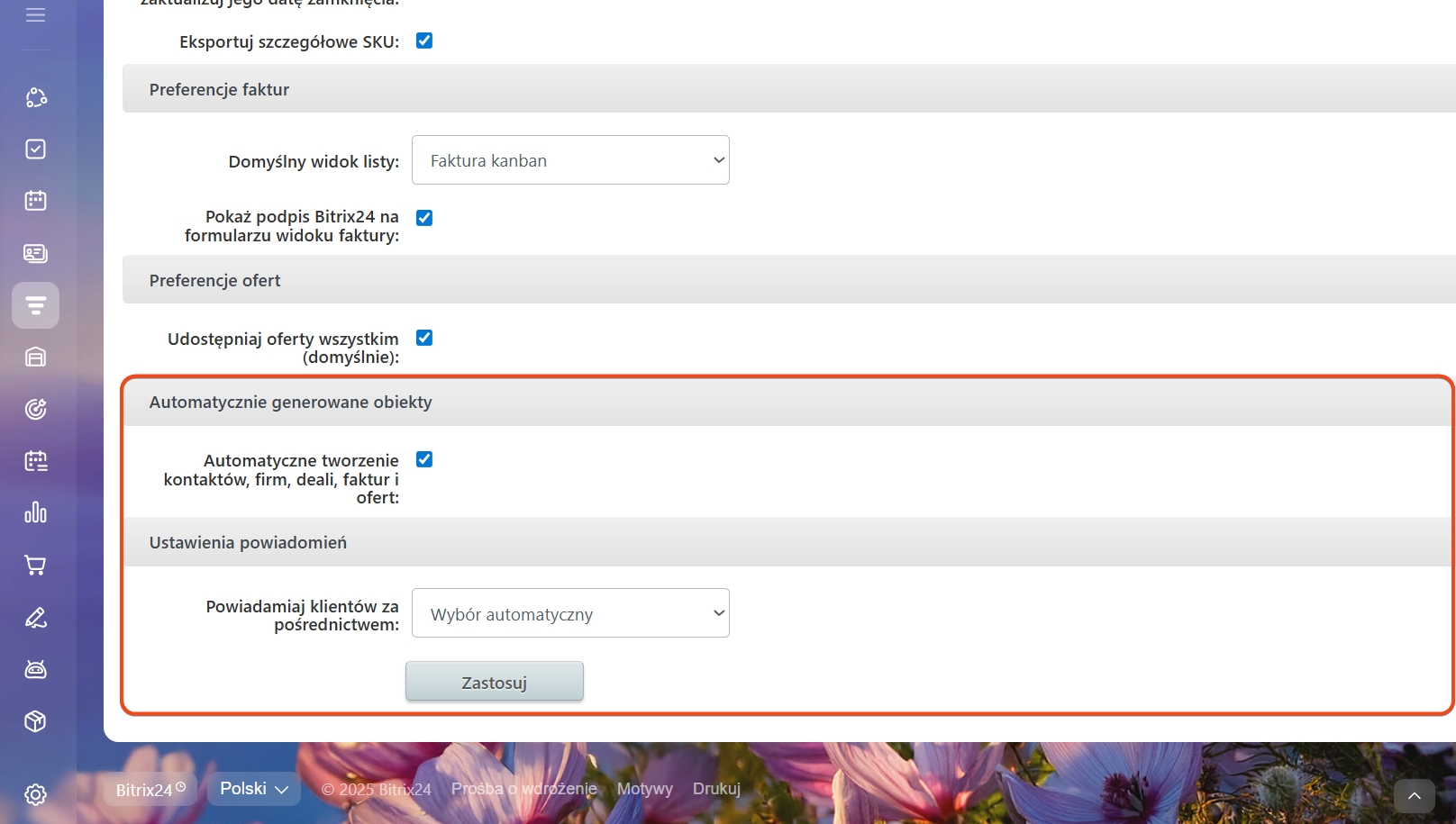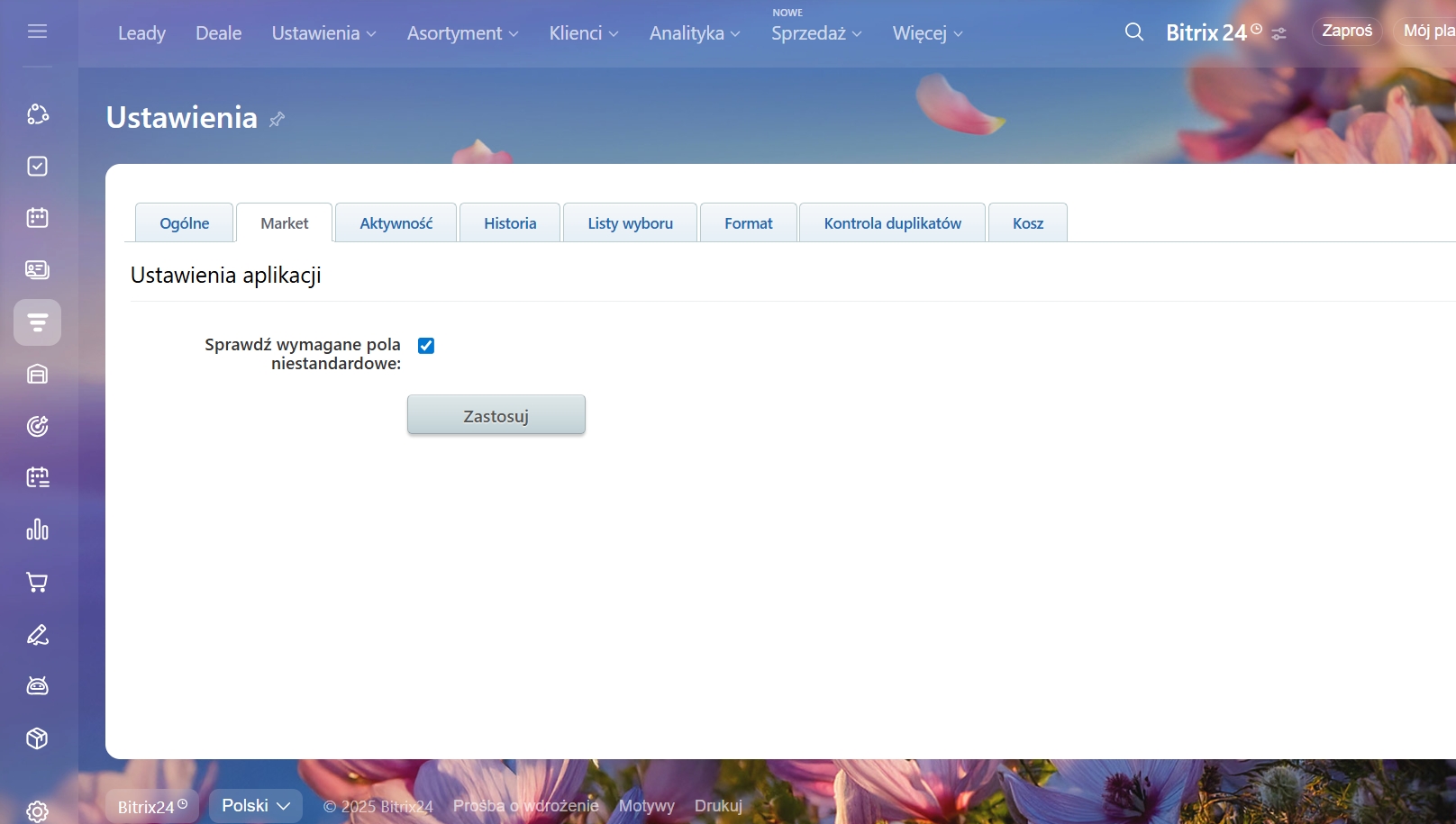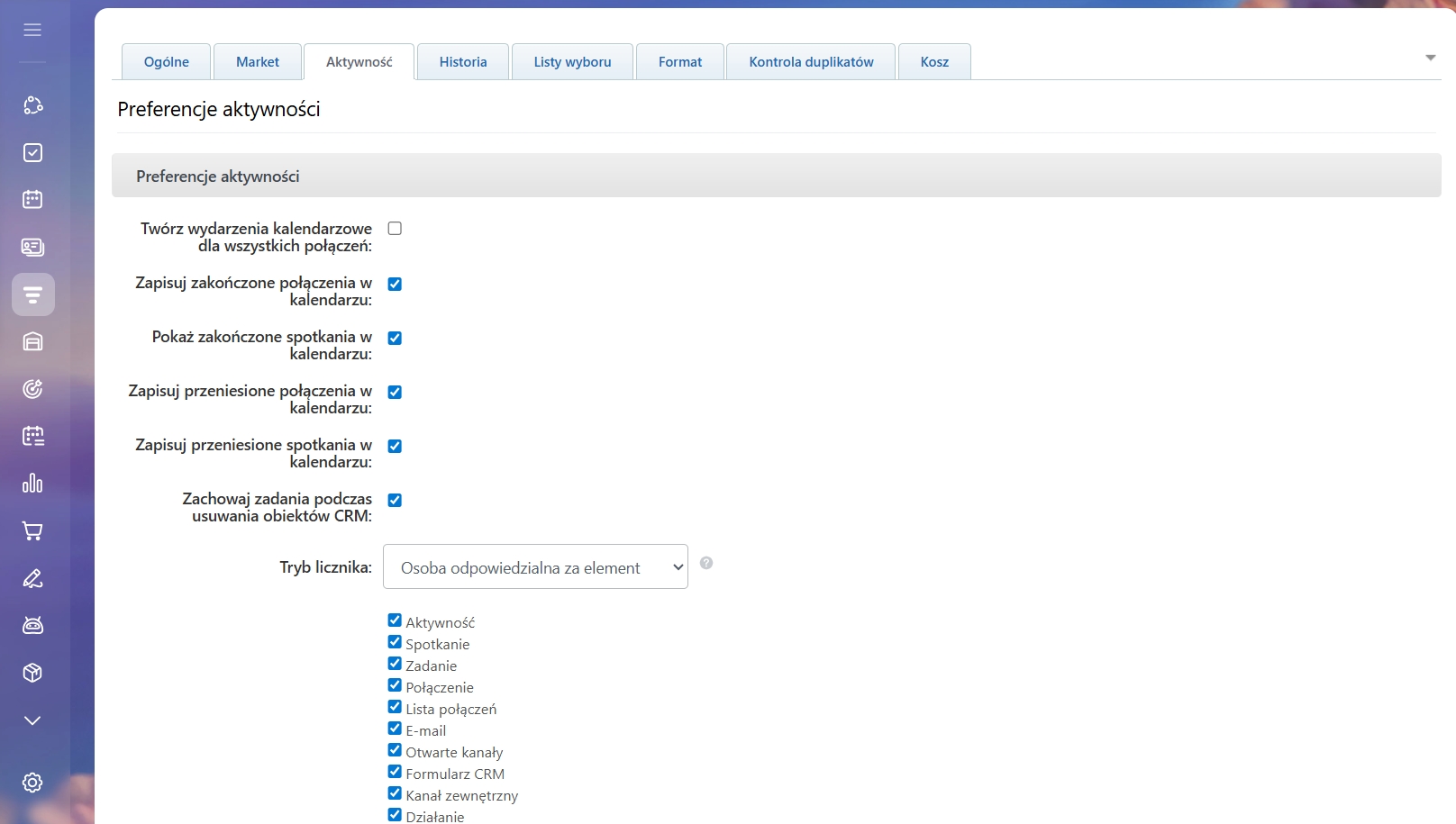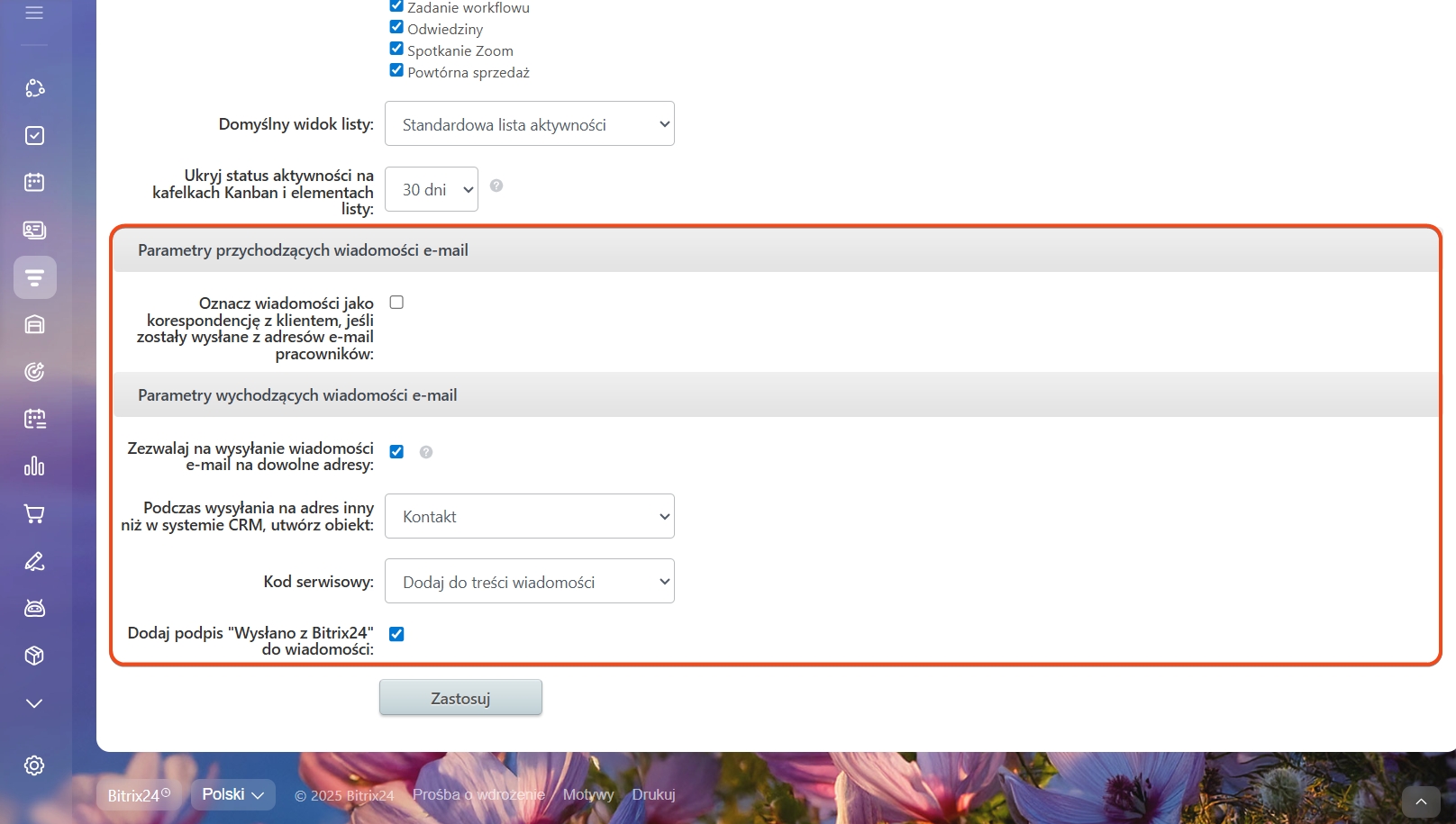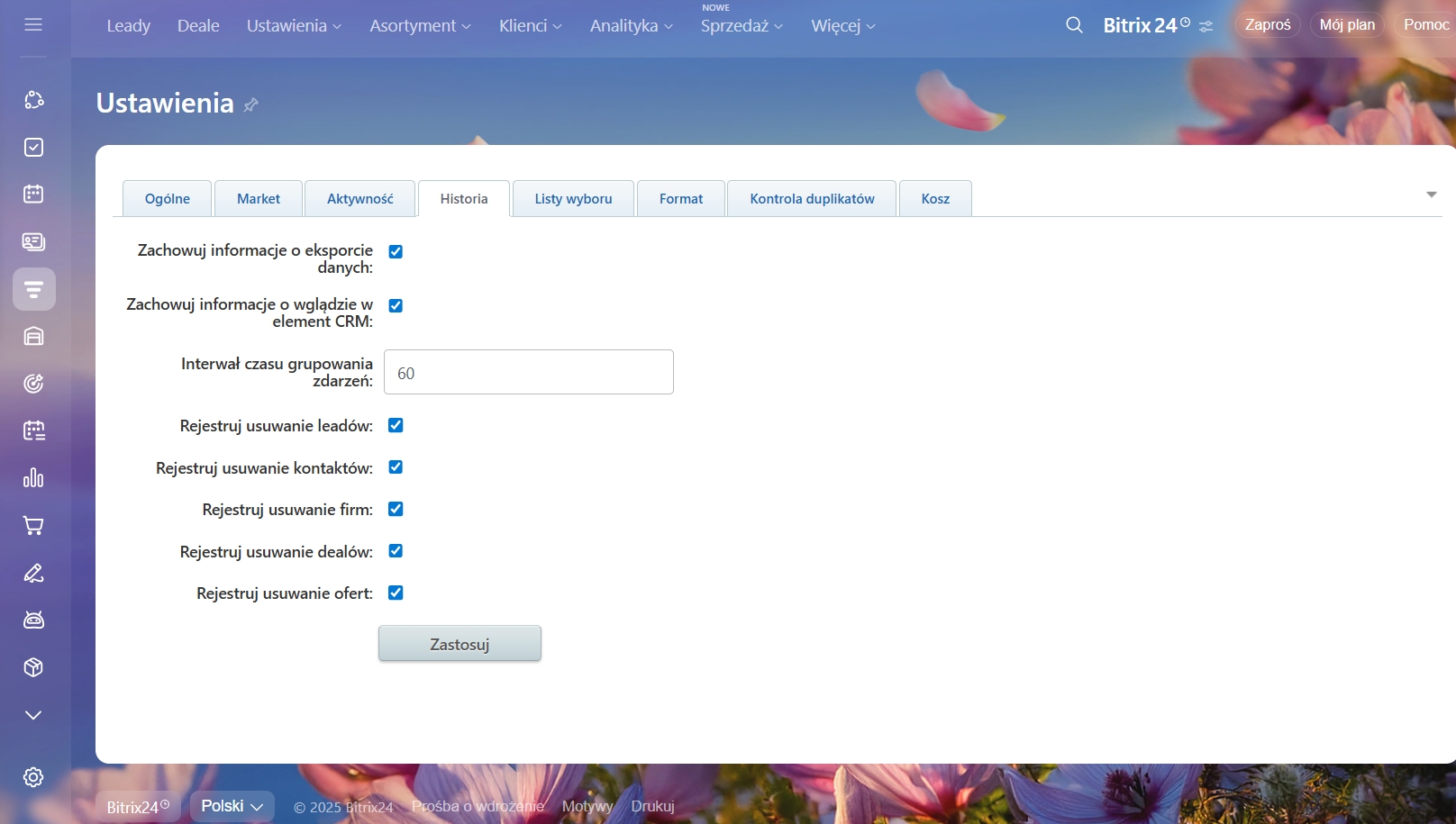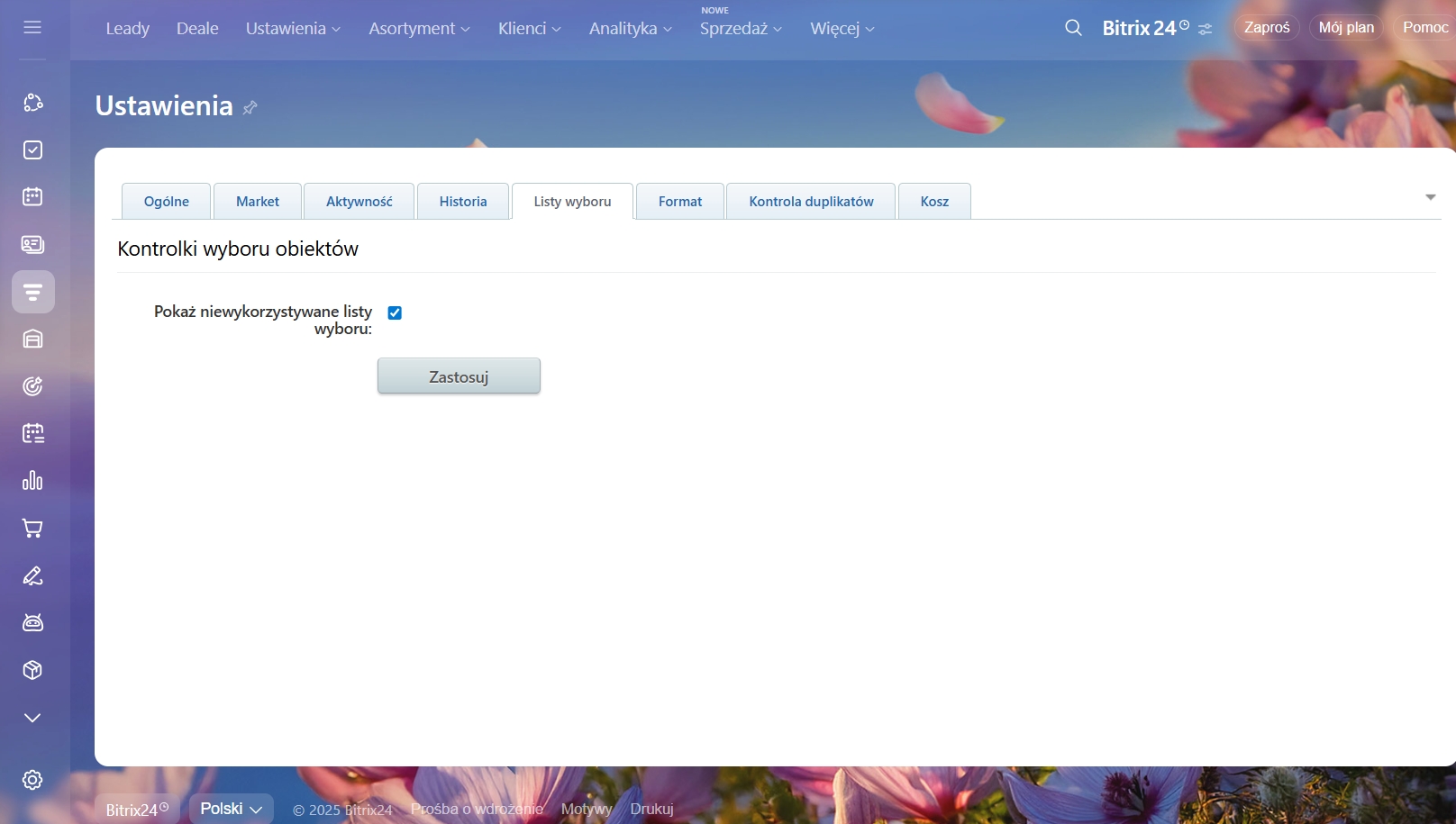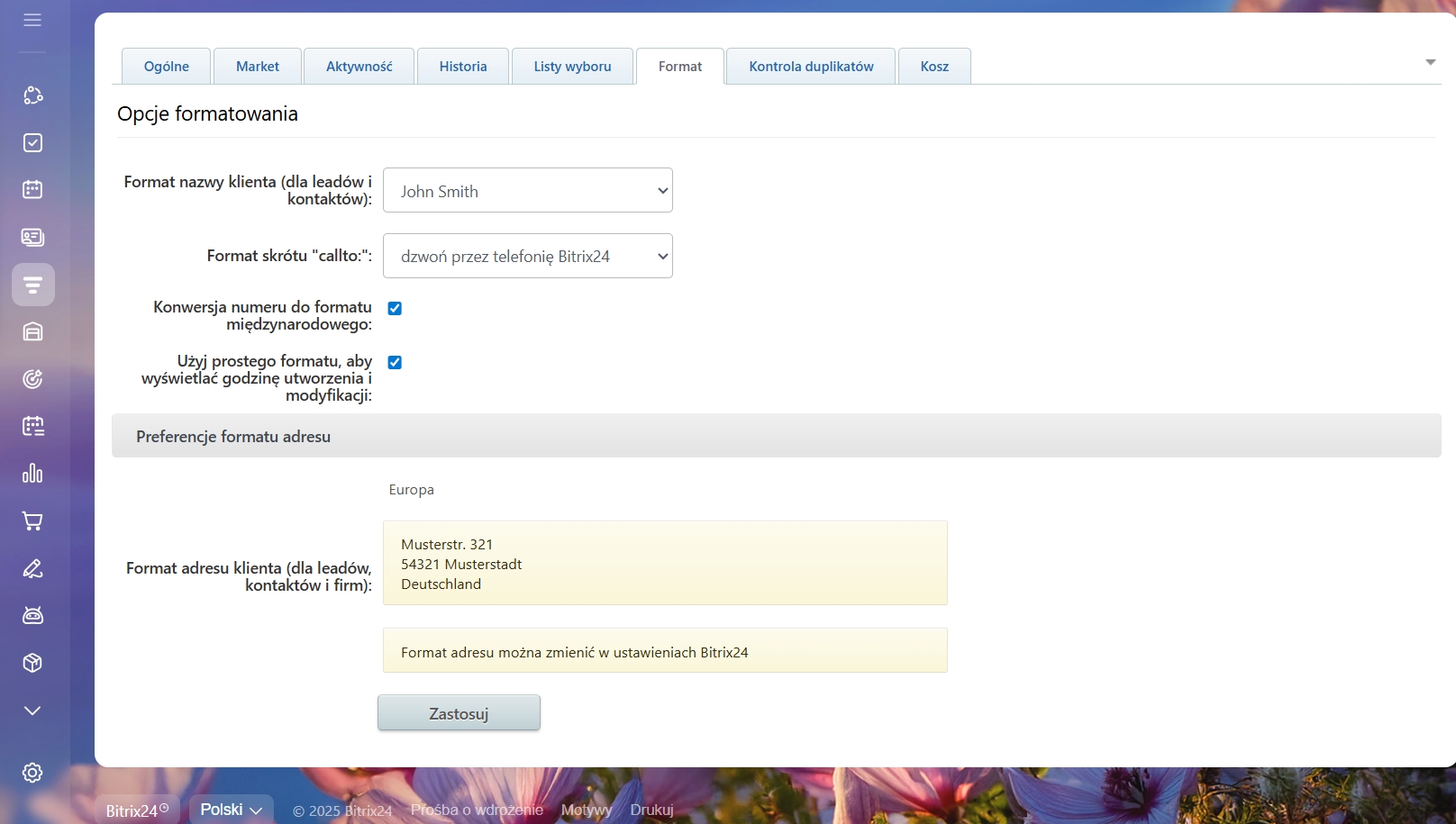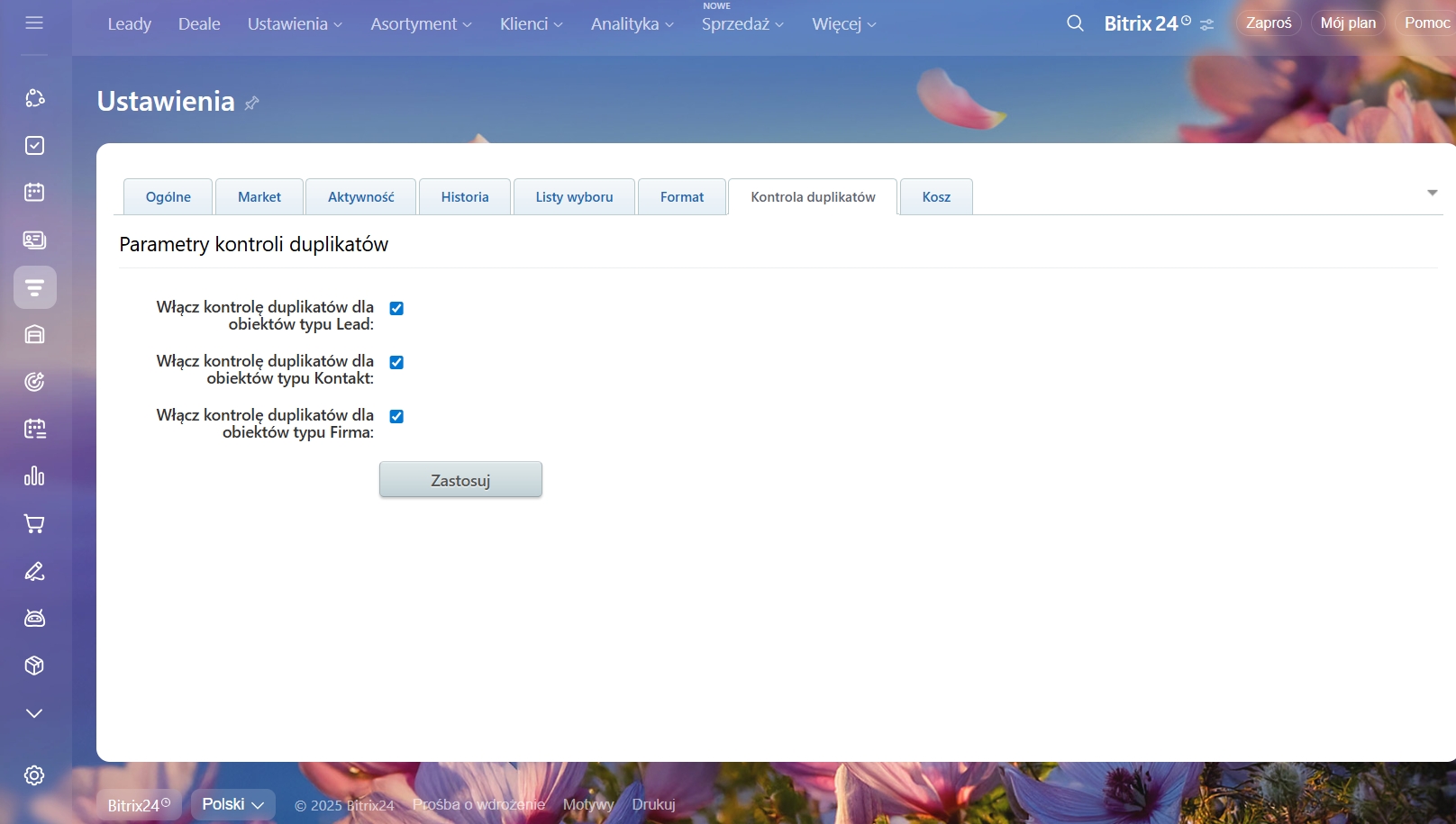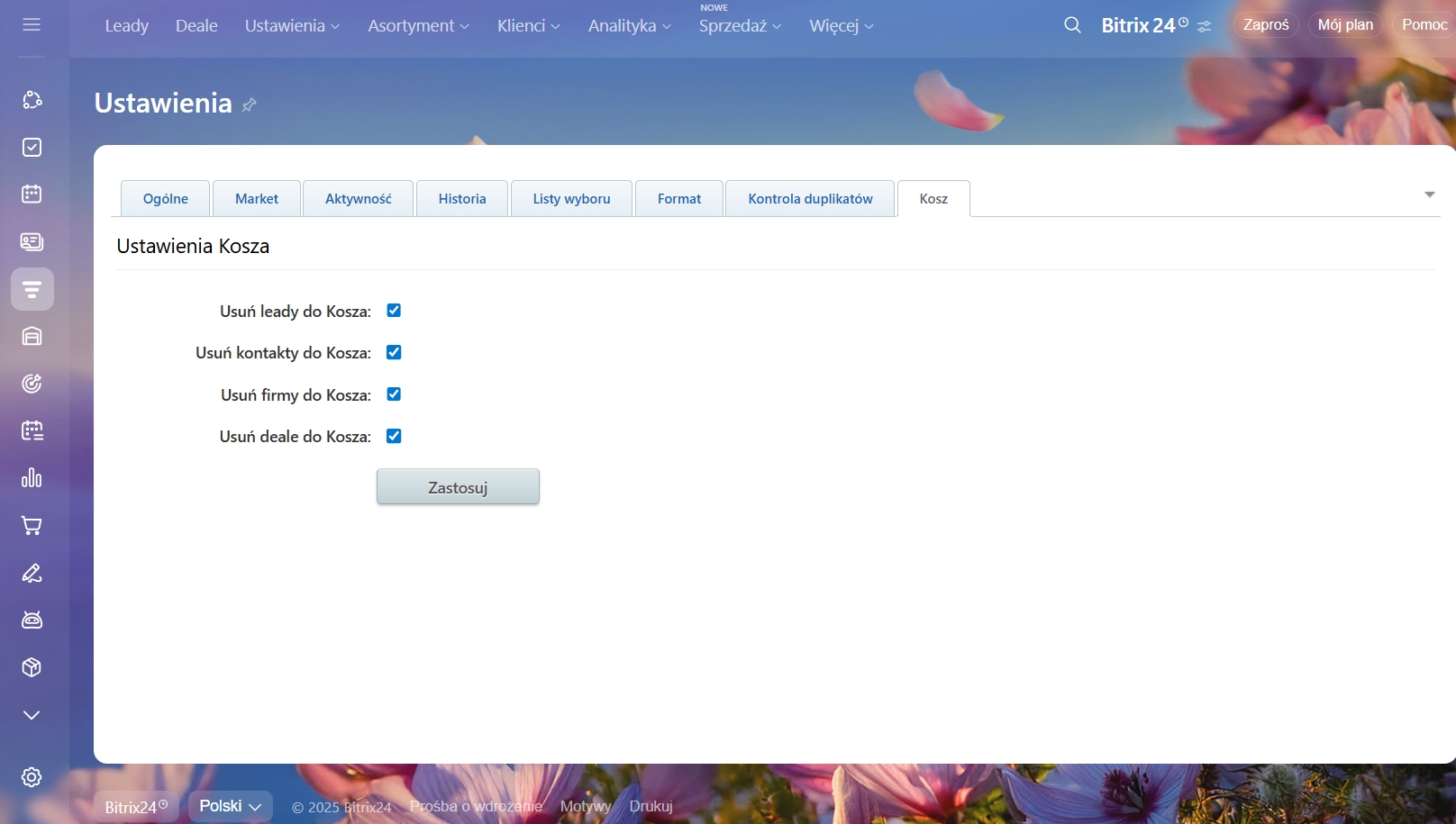Inne ustawienia to rozbudowana sekcja w CRM, w której możesz skonfigurować różne parametry, takie jak format nazwy klienta, tworzenie powtarzalnych leadów i inne.
Aby uzyskać dostęp do tej sekcji:
- Przejdź do CRM.
- Kliknij Ustawienia.
- Wybierz Ustawienia CRM.
- Otwórz zakładkę Inne.
- Kliknij Inne ustawienia.
Ustawienia są podzielone na sekcje, aby ułatwić nawigację. Możesz również kliknąć przycisk strzałki w prawym górnym rogu, aby wyświetlić wszystkie opcje na jednej stronie.
Ogólne
Ustawienia widoku
-
Sortuj pozycje według nazwy użytkownika: Włącz tę opcję, aby sortować elementy CRM według nazw odpowiedzialnych użytkowników zamiast ich identyfikatorów.
Preferencje produktów
-
Zezwól na dodawanie nowych produktów poza katalogiem: Włącz tę opcję, aby nowe produkty dodane w CRM nie pojawiały się w katalogu komercyjnym.
Uprawnienia dostępu do Katalogu Produktów
Preferencje elementów CRM
Domyślnie ustaw elementy jako dostępne dla wszystkich: Każdy pracownik z poziomem dostępu Wszystkie otwarte może przeglądać elementy.
Uprawnienia dostępu w CRM
Domyślny widok listy: Wybierz między widokiem Lista lub Kanban dla leadów, deali oraz faktur.
Widok listy w CRM
Eksportuj szczegółowe SKU: Włącz tę opcję, aby uwzględnić szczegóły produktów podczas eksportu leadów i deali.
Eksport danych CRM
Preferencje leadów
Włącz tryb powtarzania sprzedaży: Po włączeniu CRM będzie tworzył powtarzalne leady dla e-maili i połączeń z już zamkniętych leadów.
Powtarzalne leady
Preferencje deali
-
Gdy deal osiągnie ostatni etap, zaktualizuj jego datę zamknięcia: Bitrix24 automatycznie uzupełni datę zakończenia deala.
Preferencje faktur
Pokaż podpis Bitrix24 na formularzu widoku faktury: Wyświetla podpis Bitrix24 na publicznych stronach faktur.
Automatycznie generowane elementy
Automatyczne tworzenie kontaktów, firm, deali, faktur i ofert: Pozwala na automatyczne tworzenie elementów CRM podczas konwersji, jeśli wszystkie wymagane pola są wypełnione.
Ustawienia powiadomień
Powiadamiaj klientów za pośrednictwem: Wybierz dostawcę do wysyłania wiadomości w scenariuszach Centrum Sprzedaży.
Market
Aktywności
Preferencje aktywności
-
Twórz wydarzenia kalendarzowe dla wszystkich połączeń: Wyłącz tę opcję, aby zapobiec tworzeniu wydarzeń w kalendarzu dla połączeń.
Wyłącz wyświetlanie połączeń CRM w kalendarzu -
Zapisuj zakończone połączenia i spotkania w kalendarzu: Wybierz, czy każde połączenie lub spotkanie ma być rejestrowane w osobistym kalendarzu pracownika.
-
Zapisuj przeniesione połączenia w kalendarzu: Wydarzenia pojawią się w kalendarzach obu pracowników. Jeśli wyłączone, będą widoczne tylko w kalendarzu przypisanego pracownika.
-
Zachowaj zadania po usunięciu elementów CRM: Nawet jeśli usuniesz deal, jego aktywności pozostaną niezakończone.
-
Tryb licznika: Wybierz powiadomienia, które chcesz otrzymywać.
Tryby liczników w CRM -
Automatycznie zamknij aktywności podczas konwersji leadów: Wybierz aktywności, które Bitrix24 ma automatycznie zamknąć po konwersji leadu.
-
Domyślny widok listy: Wyświetlaj aktywności jako listę lub zestaw raportów.
-
Ukryj status aktywności na kafelkach Kanban i elementach listy: Użyj statusów, aby wyróżnić aktywności, które mogą wymagać uwagi. Możesz ustawić czas, po którym status zostanie ukryty.
Parametry przychodzących wiadomości e-mail
Oznacz wiadomości jako korespondencję z klientem, jeśli zostały wysłane z adresów e-mail pracowników: Jeśli pracownik otrzyma e-mail i przekaże go na firmową skrzynkę pocztową, zostanie oznaczony jako Email do klienta.
Parametry wychodzących wiadomości e-mail
-
Zezwalaj na wysyłanie wiadomości e-mail na dowolne adresy: Włącz tę opcję, aby wysyłać e-maile do klientów, pracowników lub nowych adresów bezpośrednio z formularzy elementów CRM.
Wybierz odbiorców e-maili w CRM -
Podczas wysyłania na adres inny niż w systemie CRM, utwórz element: Wybierz, czy utworzyć lead lub kontakt podczas wysyłania e-maila na adres spoza CRM.
-
Kod serwisowy: Wybierz, czy dołączyć kod serwisowy podczas wysyłania e-maili.
-
Dodaj podpis "Wysłano z Bitrix24" do wiadomości: Wybierz, czy dołączyć ten podpis do wszystkich wychodzących e-maili.
Usuń podpis "Wysłane przez Bitrix24" z wychodzących e-maili
Historia
Wybierz wydarzenia, które trafią do Historii:
- Rejestruj wydarzenia eksportu
- Rejestruj wydarzenia wyświetlania
- Rejestruj usunięcie leadów
- Rejestruj usunięcie kontaktów
- Rejestruj usunięcie firm
- Rejestruj usunięcie deali
- Rejestruj usunięcie wycen
Listy wyboru
Kontrola wyboru elementów
-
Pokaż przestarzałe listy wyboru: Wyświetla przestarzałe listy wyboru. Zalecamy korzystanie z Katalogu produktów.
Katalog produktów w CRM
Format
Opcje formatowania
-
Format nazwy klienta (dla leadów i kontaktów): Wybierz, jak mają być wyświetlane nazwy.
Zmień format nazwy kontaktu -
Format linku "callto:": Określ sposób wyświetlania linków do numerów telefonów. Domyślnie używają wbudowanej telefonii Bitrix24 do wybierania numerów.
-
Konwersja numeru do formatu międzynarodowego: Włącz tę opcję, aby konwertować numery telefonów na standardowy format międzynarodowy.
-
Użyj prostego formatu, aby wyświetlać godzinę utworzenia i modyfikacji: Wyświetlaj datę utworzenia i modyfikacji elementu bez dokładnego czasu.
Preferencje formatu adresu
Możesz zmienić format adresu klienta w ustawieniach Bitrix24.
Ustawienia Bitrix24: Nowa sekcja
Kontrola duplikatów
Parametry kontroli duplikatów
Wybierz elementy, które chcesz monitorować pod kątem duplikatów.
Kontrola duplikatów